Win8.1系統如果長時間沒有更新補丁,會給系統留下隱患,造成病毒入侵的問題。有一些人可能設置了自動更新,在補丁發布的第一時間系統更新系統,這樣有可能你在更新系統的時候,正在運行一些大型的程序,系統就會變得很卡。最好的方法是在空閒的時間手動檢查更新,具體應該怎麼操作呢?
方法步驟:
1、用鼠標右鍵Win8.1系統的開始菜單,在彈出的菜單裡點擊【控制面板】,如下圖所示。
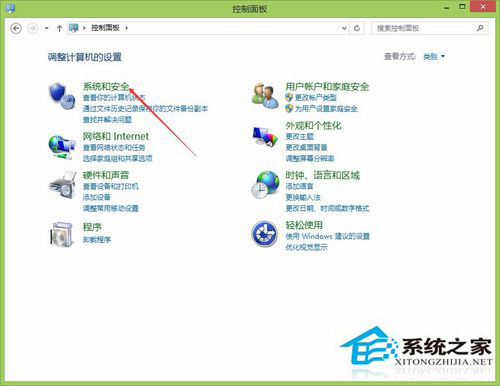
2、在打開的Win8.1系統控制面板裡點擊【系統和安全】,如下圖所示。
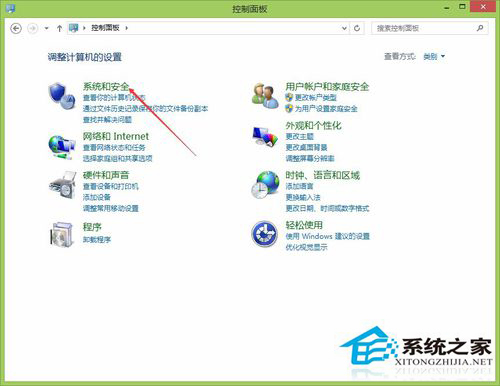
3、在打開的系統和安全界面上,我們點擊Windows更新下面的【檢查更新】,如下圖所示。
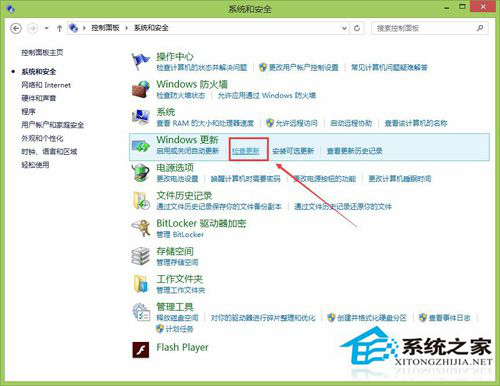
4、點擊進入Win8.1的Windows更新界面,此時Win8.1會自動檢測要更新的內容,如下圖所示。

5、如果沒有自動檢測更新內容或者更新內容出錯,可以點擊左側上面的【檢查更新】,如下圖所示。
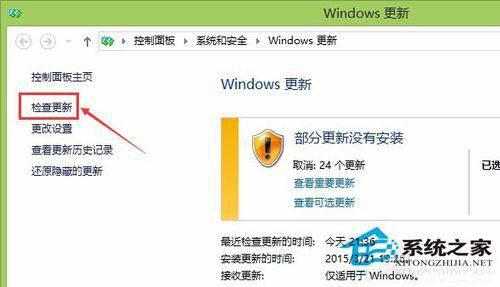
6、Win8.1系統檢查更新後,會顯示重要更新的數量,直接點擊【安裝更新】,如下圖所示。
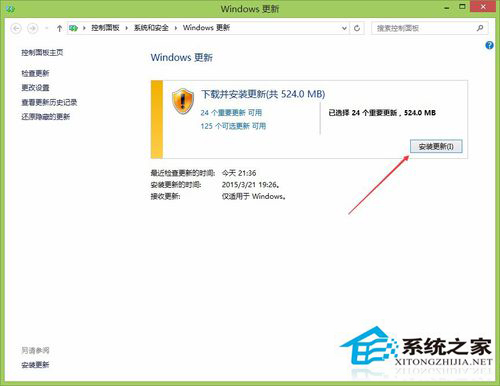
7、然後Win8.1系統就可以開始下載並更新系統了,如下圖所示。
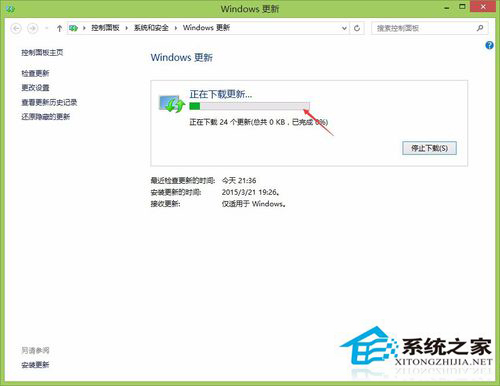
以上就是Win8.1手動檢查更新的步驟了,這樣一來你就可以把自動更新禁用掉,隔一段時間手動檢查一次更新,讓系統始終處於最佳狀態。